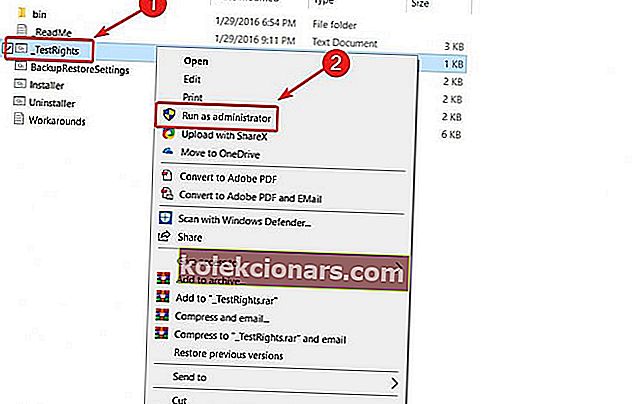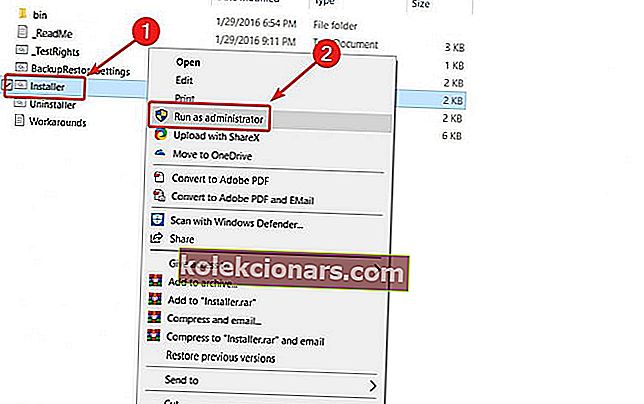- Hvis du vil bruge Windows Media Center på Windows 10, skal du vide, at Microsoft ikke længere understøtter dette værktøj.
- Du kan dog downloade det fra en uofficiel kilde, og vi guider dig gennem trinnene.
- Hvis du leder efter et alternativ til Windows Media Center, har du en hel del at vælge imellem.
- Bliv også i kontakt med alt Windows-relateret ved at besøge vores Windows 10 Hub.

Microsoft besluttede at skære Windows Media Center, da de startede Windows 10, selvom det var en af de Windows-funktioner, som mange kunne lide.
De, der ikke var opmærksomme på Media Center, går ikke glip af det, men de, der brugte denne software til at styre videoer og andet medieindhold, vil sandsynligvis have det tilbage.
Det plejede at være muligt at installere Windows Media Center i nogle tidligere Windows 10 Preview-builds, men ikke længere. Men hvis du vil bruge det på de nyeste Windows 10-udgivelser, er der noget, du kan gøre.
Hvordan kan jeg installere Windows Media Center på Windows 10?
Den nemmeste måde er at downloade og installere den fra en uofficiel kilde. Desværre er det den eneste måde at installere Media Center på, da WMC ikke længere understøttes af Microsoft. Selvom dette ikke er en officiel løsning, er det stadig værd at gøre, hvis du vil bruge denne software.
Når du har downloadet det, skal du udpakke filerne og køre installationsprogrammet med administratorrettigheder.
Du kan downloade Windows Media Center fra følgende kilder:
64 bit
- .7z Installer (Mega)
32 bit
- .7z Installer (Mega)
Ansvarsfraskrivelse: Dette er et uofficielt downloadspejl til Windows Media Center-softwaren. WindowsReport er ikke ansvarlig for download eller installationspakken.
Bemærk, at dette er en .7z-fil, så du skal også bruge et passende værktøj til at pakke den ud.
Når du har downloadet en korrekt version af Windows Media Center til din Windows 10-pc, skal du gøre følgende for at installere det:
- Uddrag alle filer og mapper fra arkivet. Du får en WMC-mappe.
- I WMC-mappen skal du højreklikke på _TestRights.cmd og gå til Kør som administrator .
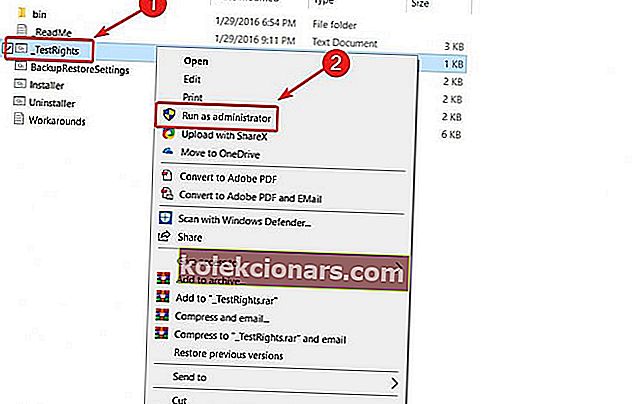
- Derefter skal du højreklikke på Installer.cmd og også køre det som administrator.
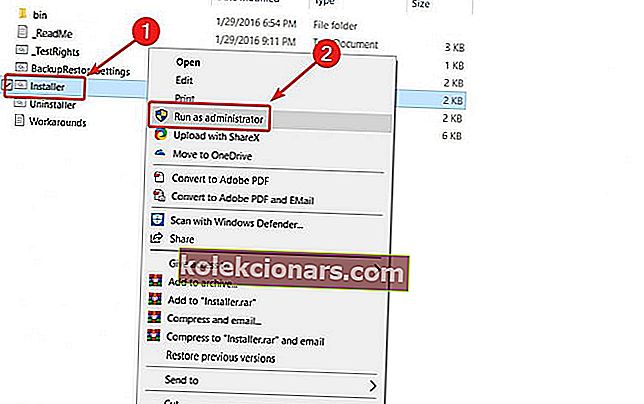
- Afslut installationen.
Denne proces skal installere Media Center på din computer uden problemer. Men hvis installationen mislykkes af en eller anden grund, skal du prøve at genstarte dit system og gentage processen.
På den anden side, hvis du tidligere har installeret WMC, eller hvis du opgraderede fra Windows 7 eller 8.1 og tidligere havde WMC installeret, skal du muligvis højreklikke på Uninstaller.cmd- filen og vælge Kør som administrator for at fjerne eventuelle resterende bits af appen, før den geninstallerer den.
Dette er også den fil, du skal køre, hvis du nogensinde vil afinstallere Windows Media Center fuldstændigt.
Når du har installeret Media Center, vises det i Start-menuen under Tilbehør.
Har du yderligere problemer med Media Center på Windows 10? Find her den rigtige løsning.
Endnu en gang er der ingen anden kendt måde at installere denne funktion på Windows 10 på, fordi Microsoft ikke længere understøtter den. Men hvis du vil installere det fra en ekstern kilde, har du ingen problemer.
Det handler om det. Håber, at processen fungerede fejlfrit, og nu kan du køre Windows Media Center på din Windows 10-pc.
Hvis du har flere spørgsmål om installationsprocessen, tøv ikke med at lade dem være i kommentarfeltet nedenfor.
Redaktørens bemærkning: Dette indlæg blev oprindeligt offentliggjort i september 2016 og blev fuldstændig moderniseret og opdateret i juli 2020 for friskhed, nøjagtighed og omfattende